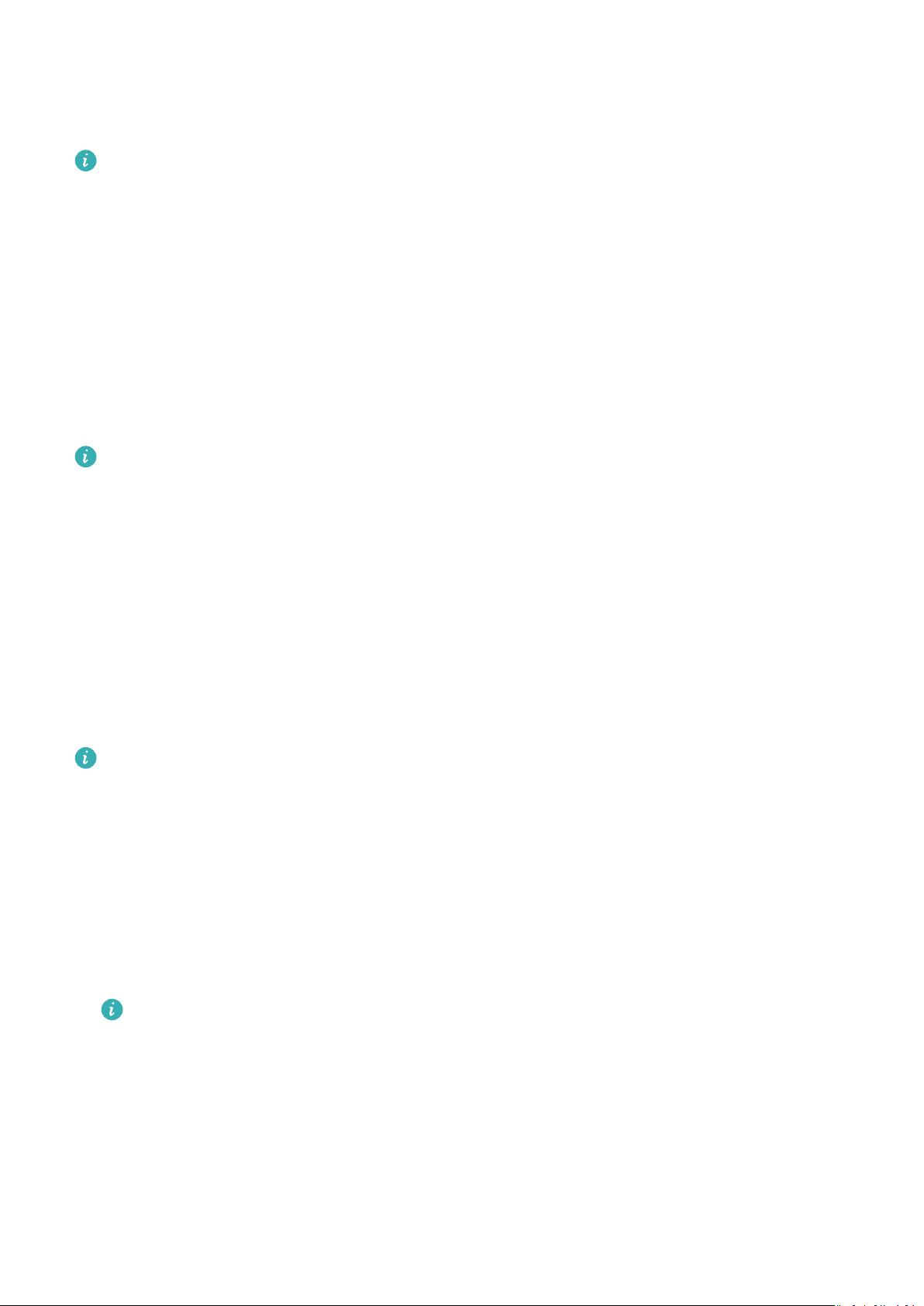
Если вы изменяете настройки языка, времени или часового пояса на телефоне,
изменения автоматически синхронизируются с умными часами, когда вы подключите
их к телефону.
•Устройства iOS. На вашем телефоне перейдите в раздел Настройки > Основное
> Язык и регион, задайте язык и регион, а затем подключите умные часы к
телефону для синхронизации настроек.
•Устройства Android. Для примера используется телефон с версией интерфейса
EMUI 9.0. На вашем телефоне перейдите в раздел Настройки > Система > Язык
и ввод, задайте язык, а затем подключите умные часы к телефону для
синхронизации настроек.
Настройка сигнала
•На данный момент эта функция доступна только в моделях HUAWEI WATCH GT 2
(46 мм) с версией 1.0.2.28 и выше и HUAWEI WATCH GT 2 Pro.
•Для использования функции обновите приложение Huawei Health до версии
10.0.0.651 и выше.
1Находясь на рабочем экране часов, нажмите на верхнюю кнопку, проведите по
экрану и откройте раздел Настройки > Звуки > Громкость, затем проведите по
экрану, чтобы настроить громкость сигнала.
2Если вы включили режим Без звука, часы будут вибрировать для уведомления о
входящих вызовах и сообщениях. В противном случае на часах сработает звуковой
сигнал и вибрация при поступлении новых вызовов и сообщений.
Сигнал на часах для входящих вызовов, будильников и уведомлений установлен по
умолчанию и не может быть изменен.
Настройка нижней кнопки
1Находясь на рабочем экране, нажмите на верхнюю кнопку и выберите Настройки >
Ниж. кнопка.
2Выберите приложение из списка. Это приложение будет открываться при нажатии на
нижнюю кнопку.
По умолчанию нажатием нижней кнопки открывается приложение Тренировка.
Добавление приложений в Избранное
1На часах перейдите в раздел Настройка > Экран > Избранное и выберите
приложения, которыми вы чаще всего пользуетесь, такие как Транспортная карта,
Alipay, Сон, Стресс, Пульс, Музыка, Погода и Активность.
2Затем нажмите OK. Чтобы посмотреть Избранное, проведите вправо или влево по
главному экрану.
Дополнительные инструкции
37

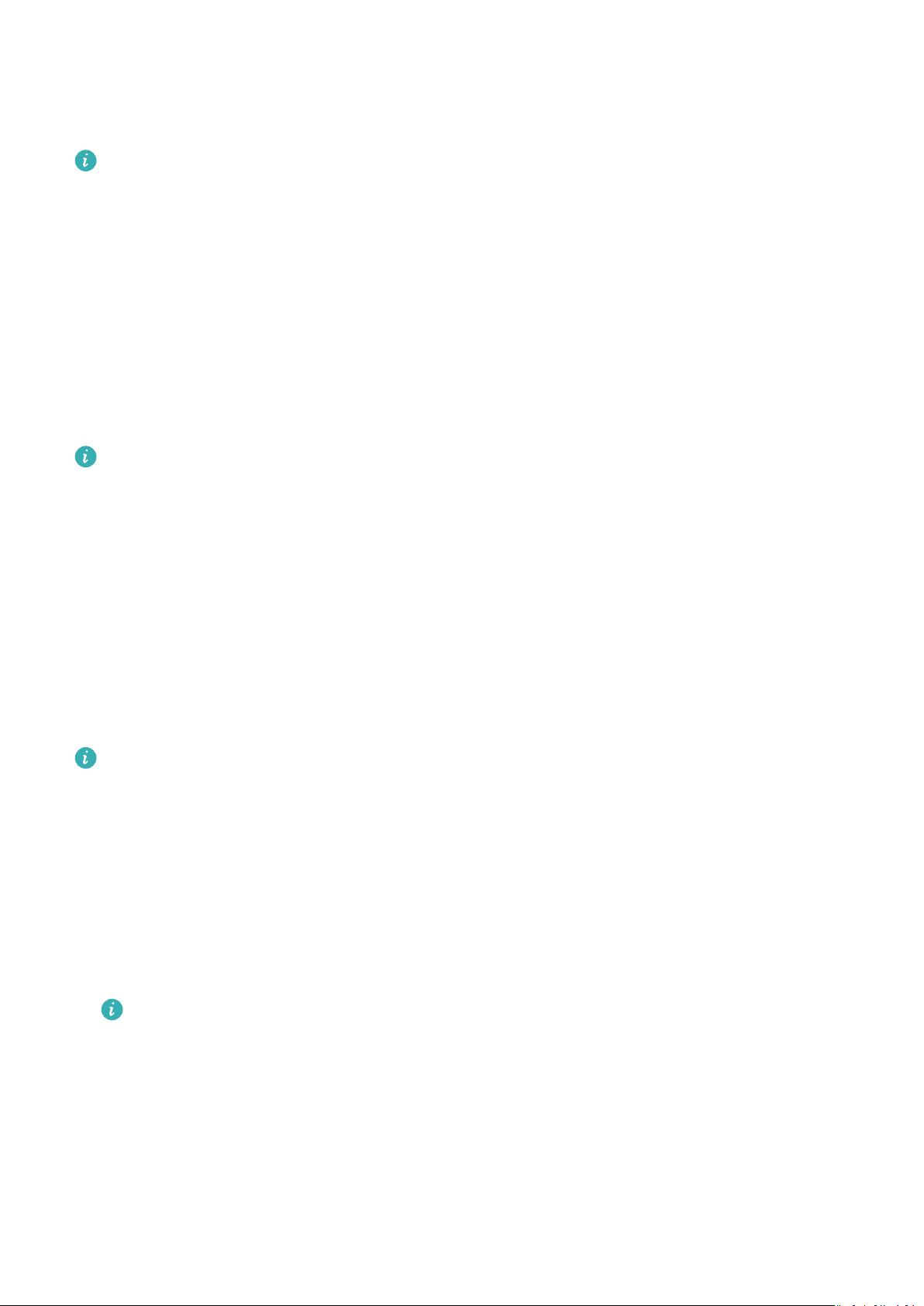



Где найти QR код этих часов?
При первом сопряжении QR-код должен быть на экране часов
При подключеннии/отключении часов пр блютуз срабатывает мелодия на телефоне, как отключить
Не оповещает о звонках и смс, хотя сопряжено с телефоном, что делать?
Может в приложении галочки сняты с уведомлений или беззвучный режим поставили
Как сделать так чтобы дата была на русском языке?
подобрать циферблат с русской датой, но сомневаюсь, что такие есть
Honor watch gs pro.как добавить контакты из тел.?
через приложение Huawei Health, раздел Устройства, выберите имя вашего устройства, чтобы открыть экран настроек часов. Выберите Избранные контакты. И дальше добавить, удалить, отсортировать